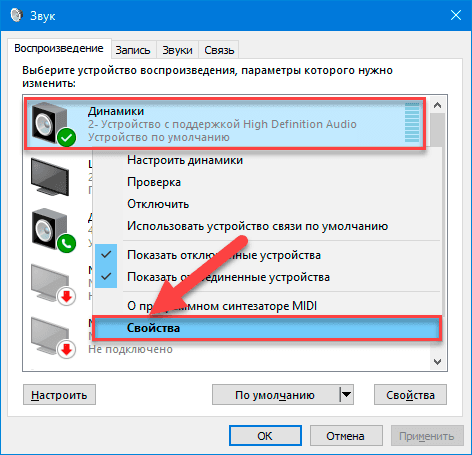
Отдыхая на диване после долгого рабочего дня, вы включаете свой компьютер, надеясь на приятное музыкальное сопровождение или увлекательный звуковой эффект из любимой видеоигры. Однако, к вашему разочарованию, ваши наушники остаются беззвучными. Не отчаивайтесь! Мы знаем, какие причины могут привести к отсутствию звука в наушниках на компьютере и как решить эту проблему.
Первым делом, проверьте, правильно ли подключены ваши наушники к компьютеру. Убедитесь, что они вставлены в правильный аудиоразъем. Возможно, вы случайно подключили их к разъему микрофона или неправильно вставили джек-штекер. Если все подключено правильно и вы все еще не слышите звука, попробуйте подключить наушники к другому компьютеру или устройству, чтобы исключить возможность поломки или несовместимости наушников.
Если проблема не в подключении, то возможно, ее причиной являются проблемы с кабелем или портом наушников. Проверьте наличие повреждений или замятых участков на кабеле, а также убедитесь, что порт наушников на компьютере не сломан или засорен. Затем попробуйте подключить другие наушники к компьютеру, чтобы определить, работает ли аудио выход компьютера вообще.
Если все вышеперечисленные проверки не помогли и проблема остается нерешенной, возможно, дело в драйверах звука. Обновление драйверов может быть необходимо, чтобы ваш компьютер смог правильно распознавать и воспроизводить звук через наушники. Перейдите в настройки компьютера и найдите раздел управления звуковыми устройствами, где можно обновить драйверы или переустановить их с нуля.
В результате, если вы следуете этим рекомендациям и проверкам, вы сможете решить проблему с отсутствием звука в наушниках на вашем компьютере. Помните, что она может обусловлена разными факторами, и иногда может потребоваться некоторое время и терпение, чтобы найти и устранить причину проблемы. Мы надеемся, что вам удалось решить данную проблему и вы снова можете наслаждаться качественным звуком ваших наушников!
Почему нет звука в наушниках на компьютере?
Отсутствие звука в наушниках на компьютере может быть вызвано несколькими причинами. Рассмотрим основные из них:
- Проверьте подключение наушников к компьютеру. Убедитесь, что они подключены к правильному разъему и хорошо вставлены.
- Проверьте громкость на компьютере и наушниках. Убедитесь, что громкость установлена на достаточном уровне и не отключена.
- Проверьте наличие драйверов аудио на компьютере. Если драйверы не установлены или устарели, это может вызвать отсутствие звука в наушниках. Обновите драйверы или установите их заново.
- Проверьте наличие конфликтов аудиоустройств. Иногда другие устройства могут использовать аудио-выход и мешать наушникам работать. Проверьте настройки звука и отключите другие аудиоустройства при использовании наушников.
- Проверьте наличие включенного звука на компьютере. Иногда звук может быть отключен в настройках компьютера. Проверьте настройки звука и убедитесь, что звук включен.
Если проблема не решается, возможно, требуется дополнительная диагностика и настройка аудиоустройств компьютера. Рекомендуется обратиться к специалисту или поискать решение проблемы в онлайн-форумах и сообществах, где пользователи могут поделиться своим опытом и помочь вам найти решение.
Возможные причины
Отсутствие звука в наушниках на компьютере может быть вызвано несколькими причинами. Ниже приведены наиболее распространенные из них:
1. Неисправные наушники. Проверьте их подключение к компьютеру и убедитесь, что они работают исправно.
2. Неправильные настройки звука. Проверьте уровень громкости в операционной системе и убедитесь, что наушники выбраны в качестве аудиоустройства по умолчанию.
3. Отсутствие драйверов. Установите или обновите драйверы на звуковую карту компьютера.
4. Поврежденные порты на компьютере. Попробуйте подключить наушники к другому порту или использовать адаптер.
5. Неисправная звуковая карта. Если все вышеперечисленные методы не сработали, возможно, проблема в неисправности самой звуковой карты. В этом случае, обратитесь к специалисту.
Неисправность наушников
Если звук отсутствует в наушниках на компьютере, возможно, проблема заключается в самих наушниках. Вот некоторые потенциальные причины неисправности наушников:
- Повреждение провода. Возможно, провод наушников поврежден или сломан. Проверьте провод на наличие повреждений, например, трещин, проколов или перекрученных участков. Если провод поврежден, необходимо заменить наушники или отремонтировать провод самостоятельно или обратившись к профессионалам.
- Повреждение разъема. Если разъем наушников поврежден или неисправен, звук может не передаваться. Подключите наушники к другому устройству и проверьте, работают ли они. Если проблема возникает только при подключении к компьютеру, возможно, проблема в разъеме компьютера. В этом случае попробуйте использовать другой разъем или обратитесь к специалисту.
- Проблемы с драйверами. Иногда проблемы со звуком на компьютере могут быть связаны с установленными драйверами аудиокарты. Убедитесь, что драйверы находятся в актуальном состоянии и обновите их при необходимости.
- Регулятор громкости. Убедитесь, что регулятор громкости на вашем компьютере или наушниках находится в правильном положении и не установлен на минимальное значение. Иногда проблема отсутствия звука в наушниках может быть связана с неправильной настройкой громкости.
Если ни одна из этих причин не относится к вашей ситуации, возможно, проблема связана с компьютером или аудиокартой. В этом случае рекомендуется обратиться к специалисту или запустить диагностику аудиосистемы компьютера, чтобы выяснить, в чем причина проблемы и как ее решить.
Проблемы с аудио драйверами
Если вы столкнулись с проблемой отсутствия звука в наушниках, связанной с аудио драйверами, вам следует проверить следующие моменты:
- Обновление драйверов: Проверьте, установлены ли на вашем компьютере последние версии драйверов для звуковой карты. Устаревшие или неподходящие драйверы могут вызывать проблемы с звуком.
- Проверка наличия драйверов: Убедитесь, что аудио драйверы установлены на компьютере. Вы можете проверить это в Диспетчере устройств.
- Переустановка драйверов: Если драйверы уже установлены, но работают некорректно, попробуйте переустановить их. Это может помочь решить проблему с звуком.
- Проверка наличия обновлений: Регулярно проверяйте наличие обновлений для аудио драйверов и устанавливайте их, чтобы исправить возможные ошибки и улучшить работу звуковой системы на компьютере.
Если все вышеперечисленные шаги не помогли решить проблему с звуком в наушниках, возможно, следует обратиться к специалисту или связаться с технической поддержкой производителя вашего компьютера или звуковой карты.
Неправильные настройки звука
Перед тем, как начинать искать причину неполадки, рекомендуется проверить следующие настройки:
- Громкость звука: Убедитесь, что громкость звука не на минимальном уровне и выключен в беззвучном режиме. Проверьте также громкость наушников, если они имеют отдельный регулятор.
- Уровень громкости наушников: Если наушники имеют свой собственный регулятор громкости, убедитесь, что он установлен на правильный уровень. Иногда низкий уровень громкости наушников может создать ощущение, что звук полностью отключен.
- Обновление драйверов: Проверьте, что у вас установлены последние версии драйверов звуковой карты. Устаревшие драйверы могут вызывать проблемы со звуком.
Если после изменения настроек звук все еще отсутствует в наушниках, попробуйте подключить другие наушники или аудиоустройство, чтобы проверить, работает ли звук с другими устройствами. Если проблема не решается, возможно, причина в аппаратной поломке или неисправности наушников.
Теперь, когда вы знаете о возможных причинах и способах решения проблемы с отсутствием звука в наушниках на компьютере, вы сможете быстро найти решение и наслаждаться качественным звуком в своих наушниках.
Способы решения проблемы
Когда наушники не проигрывают звук на компьютере, есть несколько шагов, которые можно предпринять для решения проблемы:
- Проверьте подключение: Убедитесь, что наушники правильно подключены к аудиоразъему компьютера. Попробуйте отключить и снова подключить наушники, чтобы устранить возможные проблемы с контактом.
- Убедитесь, что наушники включены: Проверьте, что наушники включены. Если у них есть кнопка включения, убедитесь, что она в положении «Включено».
- Проверьте громкость звука: Проверьте громкость звука на компьютере. Убедитесь, что она не находится на минимальном уровне и что звук не отключен.
- Обновите драйверы звука: Проверьте, что у вас установлены последние драйверы для звуковой карты. Если нет, обновите их с помощью официального сайта производителя.
- Проверьте настройки программы воспроизведения: Если проблема возникает только в определенной программе, проверьте ее настройки звука. Возможно, они были изменены и требуют корректировки.
- Выполните перезагрузку: Иногда простая перезагрузка компьютера может решить проблему с звуком в наушниках.
- Проверьте наушники на другом устройстве: Если возможно, проверьте наушники на другом устройстве, чтобы убедиться, что проблема не связана с ними. Если на другом устройстве звук работает, проблема может быть в компьютере.
- Свяжитесь с технической поддержкой: Если все вышеперечисленные шаги не решают проблему, свяжитесь с технической поддержкой производителя наушников или компьютера для получения дополнительной помощи.
Важно: Перед началом использования программ или изменением настроек компьютера рекомендуется создать точку восстановления, чтобы иметь возможность вернуть систему к предыдущему состоянию в случае проблем.
Проверьте наушники на другом устройстве
Если вы не слышите звук в наушниках на компьютере, возможно, проблема не в самих наушниках, а в самом компьютере. Чтобы убедиться в этом, попробуйте подключить наушники к другому устройству, такому как смартфон или планшет. Если на другом устройстве звук в наушниках работает исправно, то причина проблемы скорее всего в компьютере.
В случае, если наушники не проигрывают звук даже на другом устройстве, возможно, в них есть какая-то неисправность. В таком случае, рекомендуется обратиться в сервисный центр для диагностики и починки наушников.
Вопрос-ответ:
Почему я не могу услышать звук в наушниках на компьютере?
Есть несколько возможных причин, почему звук отсутствует в наушниках на компьютере. Возможно, проблема в наушниках — проверьте их на другом устройстве. Возможно, проблема в кабеле — убедитесь, что он правильно подключен и не поврежден. Также возможно, что проблема находится в звуковой карте — проверьте ее настройки и убедитесь, что она правильно работает. Еще одна причина может быть в настройках звука на вашем компьютере — проверьте уровни громкости и убедитесь, что звук не выключен или установлен на минимум.
Как я могу исправить проблему со звуком в наушниках на компьютере?
Если звук отсутствует в наушниках на компьютере, вам стоит сначала проверить наушники на другом устройстве, чтобы убедиться, что проблема не в них. Если наушники работают нормально на другом устройстве, вам стоит проверить кабель — убедитесь, что он правильно подключен и не поврежден. Если проблема не в наушниках и кабеле, попробуйте проверить настройки звука на своем компьютере — убедитесь, что уровни громкости установлены на достаточный уровень и что звук не выключен или установлен на минимум. Если проблема всё еще не решена, возможно, причина в звуковой карте — проверьте ее настройки и убедитесь, что она правильно работает. Если ничего из вышеперечисленного не помогло, стоит обратиться к специалисту или попросить помощи у сервисного центра.
Мои наушники работают на другом устройстве, но не на компьютере. Что мне делать?
Если ваши наушники работают на другом устройстве, но не на компьютере, причина может быть в неправильно подключенных или поврежденных разъемах на компьютере. Попробуйте проверить разъемы — убедитесь, что они правильно подключены и не повреждены. Если разъемы в порядке, может быть проблема в драйверах звуковой карты. Попробуйте обновить драйвера звуковой карты или переустановить их. Если это не помогло, возможно, причина внутренняя и требует вмешательства специалиста.
Почему в наушниках на компьютере не работает звук?
Если в наушниках на компьютере не работает звук, причин может быть несколько. Возможно, проблема связана с неправильно настроенными звуковыми настройками, неисправностью наушников, отключенным звуковым устройством или драйверами. Для решения проблемы вам может потребоваться проверить настройки звука, переподключить наушники, убедиться, что звуковое устройство включено или обновить драйверы.
Как проверить настройки звука, если в наушниках на компьютере нет звука?
Если в наушниках на компьютере нет звука, первым делом вам следует проверить настройки звука. Для этого щелкните правой кнопкой мыши на иконке громкости в системном лотке (обычно находится в правом нижнем углу экрана) и выберите «Настройки звука» или «Звуковые устройства». Затем проверьте, что громкость не установлена на минимум или отключена, а также убедитесь, что выбрано правильное звуковое устройство (наушники). Если все настройки выглядят правильно, может быть нужно проверить наличие обновлений драйверов звука.
Почему в наушниках на компьютере после переподключения не появляется звук?
Если в наушниках на компьютере не появляется звук после переподключения, возможно, проблема связана с неправильно выбранным аудиовыходом. Попробуйте щелкнуть правой кнопкой мыши на иконке громкости в системном лотке, выберите «Воспроизведение звука» или «Звуковые настройки» и убедитесь, что выбран нужный аудиовыход – наушники. Если это не помогает, попробуйте перезагрузить компьютер или проверить наличие обновлений драйверов звука.
Что делать, если в наушниках на компьютере нет звука и драйверы обновлены?
Если в наушниках на компьютере нет звука и драйверы звука уже обновлены, попробуйте другие наушники или проверьте подключение текущих наушников к компьютеру. Возможно, проблема связана с неисправным кабелем или разъемом. Также стоит проверить, работают ли наушники на другом устройстве. Если проблема остается, может потребоваться обратиться к специалисту или сервисному центру для диагностики и решения проблемы.